Jaringan Wi-Fi memberi kita kebebasan bergerak yang sangat dihargai. Kami dapat menghubungkan perangkat pintar kami saat berjalan -jalan, dan kami dapat mengubah posisi kami dengan bebas tanpa khawatir tentang kabel.
Jaringan Wi-Fi memiliki jangkauan terbatas , dan Anda dapat menggunakan perangkat berkemampuan Wi-Fi Anda hanya dalam kisaran itu. Hambatan padat tambahan dapat melemahkan sinyal Wi-Fi , dan permukaan reflektif dapat mencerminkannya. Bergantung pada ukuran dan denah lantai rumah Anda, Anda mungkin harus memperpanjang sinyal Wi-Fi dan meningkatkan cakupan Anda .
Salah satu opsi untuk memperluas rentang Wi-Fi adalah Google Wi-Fi . Google Wi-Fi akan memberikan cakupan Wi-Fi yang lebih baik untuk ruang kami. Tetapi dengan semua kenyamanan yang kami miliki dengan menggunakannya, kami masih perlu tahu cara mematikan Wi-Fi di Google Wi-Fi.
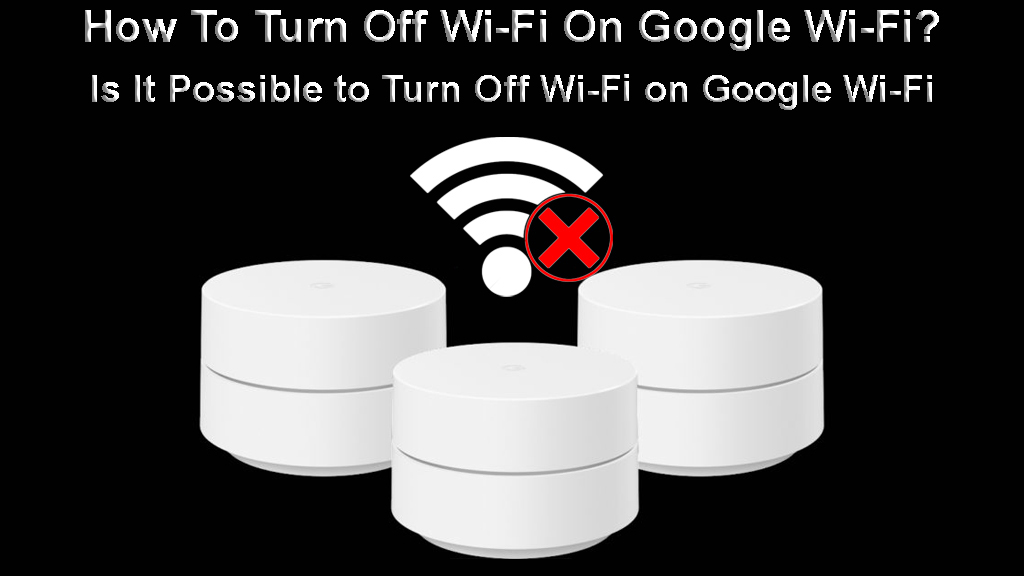
Apa itu Google Wi-Fi?
Google, sebagai perusahaan, menjadi penyedia global perangkat lunak dan layanan internet. Bahkan mulai mengembangkan perangkat keras untuk mendukung layanan ini. Mereka menjadi terkenal karena kualitas, dukungan pelanggan, dan pembaruan rutin mereka.
Google Wi-Fi adalah produk yang relatif baru, tetapi sudah digantikan oleh Google Nest Wi-Fi. Baik Google dan Nest Wi-Fi adalah sistem jaringan mesh yang dirancang untuk meningkatkan cakupan Wi-Fi. Meskipun ada Wi-Fi dalam nama produk, harap diingat bahwa Google Wi-Fi tidak memberi pengguna koneksi internet.
Memperkenalkan Google Wi-Fi
Anda masih membutuhkan ISP (penyedia layanan internet). Google Wi-Fi hanya memperluas sinyal Wi-Fi di tempat Anda. Ini adalah perangkat yang bermanfaat yang dapat memberikan cakupan Wi-Fi yang lebih baik untuk ruang besar, dengan membuat jaringan mesh .
Jaringan mesh meningkatkan sinyal Wi-Fi. Diciptakan oleh dua atau lebih perangkat, menutupi ruang dengan lebih baik, biasanya tanpa zona mati. Sistem mesh berfungsi lebih baik daripada ekstender Wi-Fi tradisional .
Bagaimana cara kerja Google Wi-Fi?
Google Wi-Fi terlihat seperti silinder putih kecil. Ini memiliki desain praktis, dan Anda dapat menyesuaikannya di lingkungan apa pun. Anda dapat membeli paket yang dapat berisi dua atau tiga perangkat, tetapi Anda dapat membeli perangkat tambahan jika Anda membutuhkannya .
Salah satu perangkat Google Wi-Fi harus terprogram untuk modem Anda (bertindak sebagai router ). Perangkat lain harus disebarkan ke seluruh rumah atau kantor Anda. Cobalah untuk menempatkannya secara strategis, untuk memberikan cakupan Wi-Fi terbaik.
Perangkat Google Wi-Fi yang terhubung ke modem Anda mengirimkan sinyal Wi-Fi ke perangkat Google Wi-Fi lainnya (poin). Bersama-sama, mereka membuat jaringan Wi-Fi mesh. Mereka memberikan sinyal yang kuat dengan beberapa titik akses, menciptakan cakupan yang bagus.
Google Wi-Fi sangat ramah pengguna. Anda dapat dengan mudah mengaturnya dengan aplikasinya, yang cocok untuk Android dan iOS ( aplikasi Google Home ). Aplikasi ini akan mengkonfigurasi seluruh jaringan untuk Anda, sehingga instalasi tidak boleh menjadi masalah.
Bagaimana cara mengatur Google Wi-Fi?
Titik Wi-Fi utama Anda perlu dihubungkan ke modem, jadi temukan tempat yang cocok untuk itu. Hubungkan kabel Ethernet ke port WAN di titik Google Wi-Fi Anda. Hubungkan ujung lain dari kabel Ethernet ke modem.
Pasang titik Google Wi-Fi Anda ke outlet listrik. Anda akan melihat cahaya biru perlahan berkedip untuk menunjukkan titik Wi-Fi siap untuk diatur. Tempatkan titik Google Wi-Fi di dekat modem, di permukaan datar.
Unduh aplikasi Google Home dan masuk dengan akun Google Anda. Ikuti instruksi untuk terhubung ke internet. Aplikasi ini akan secara otomatis menemukan titik Google Wi-Fi Anda. Pindai kode QR pada pangkalan titik Wi-Fi untuk secara otomatis menghubungkan ponsel Anda ke internet.
Di aplikasi, pilih lokasi Wi-Fi Point Anda dan klik Next. Buat nama dan kata sandi jaringan Wi-Fi Anda. Jika perlu, tambahkan lebih banyak poin Wi-Fi.
Menyiapkan Google Wi-Fi
Apakah Google Wi-Fi lebih baik dari router?
Router tradisional memiliki beberapa keterbatasan yang tidak dilakukan Google Wi-Fi. Router menyiarkan sinyal Wi-Fi dari satu tempat di rumah dan memiliki jangkauan terbatas. Hambatan yang solid, seperti dinding, dapat melemahkan sinyal Wi-Fi.
Google Wi-Fi membuat jaringan mesh menggunakan beberapa perangkat. Perangkat ini ditempatkan secara strategis untuk membuat cakupan untuk seluruh ruang. Ini memungkinkan Anda untuk memiliki beberapa titik akses, sehingga sinyal Wi-Fi jauh lebih baik di mana-mana.
Sementara router biasa dapat menjadi solusi yang layak untuk ruang kecil, Google Wi-Fi adalah solusi yang jauh lebih baik untuk rumah atau kantor yang lebih besar. Google Wi-Fi juga dapat dimatikan di beberapa area, sementara masih menyiarkan sinyal di tempat lain, yang merupakan keuntungan lain.
Bisakah saya mematikan Wi-Fi di Google Wi-Fi?
Tidak seperti banyak router, ekstender, dan sistem mesh lainnya, Google Wi-Fi dan Nest Wi-Fi tidak akan memungkinkan Anda untuk menonaktifkan Wi-Fi (matikan radio Wi-Fi). Aplikasi Google Home tidak menawarkan opsi ini.
Yang dapat Anda lakukan adalah membatasi perangkat dari menghubungkan ke Wi-Fi (perangkat blok dari Wi-Fi dengan membuat jeda yang dijadwalkan), secara fisik memutuskan semua poin Google Wi-Fi dari outlet listrik mereka, atau membeli colokan pintar dan menggunakannya untuk membuat jadwal untuk poin Wi-Fi Anda.
- Jadwal Jeda: Jika Anda ingin mematikan Google Wi-Fi di malam hari, atau selama jam belajar, Anda dapat menjadwalkan ini di aplikasi Google Home. Ini tidak akan menonaktifkan Wi-Fi-ini hanya akan mencegah perangkat tertentu (yang Anda pilih) dari menghubungkan ke Wi-Fi Anda pada waktu-waktu tertentu. Dengan kata lain, Anda akan membuat jadwal Wi-Fi ( kontrol orang tua ).
- Lepaskan kabel: Cara termudah untuk mematikan Google Wi-Fi Anda adalah mencabut router Anda dari sumber daya. Jika Anda tidak ingin melakukan ini secara manual, beli steker pintar, dan hubungkan router Google Wi-Fi Anda ke steker. Kemudian, buat jadwal on/off melalui aplikasi Smart Cougs. Lakukan hal yang sama untuk semua poin Google Wi-Fi.
Catatan: Masalah dengan menggunakan beberapa colokan pintar adalah Anda hanya bisa menjadwalkan waktu. Setelah steker pintar mati, itu akan mematikan poin Google Wi-Fi Anda. Colokan pintar menerima semua informasi dari aplikasi. Aplikasi berkomunikasi dengan colokan melalui Wi-Fi. Jika Wi-Fi Anda dimatikan, tidak ada cara bagi aplikasi untuk mengirim perintah ON ke steker.
Dengan kata lain, colokan pintar tidak akan menyala secara otomatis karena tidak ada wi-fi. Anda harus menyalakannya secara manual. Berita baiknya adalah bahwa beberapa colokan menyimpan informasi tentang jadwal hidup/mati di steker itu sendiri. Menurut penelitian kami, ZigBee, Z-Wave, dan TP-Link Smart steker akan menyimpan jadwal hidup/mati secara lokal.
Kesimpulan
Google Wi-Fi dapat menjadi solusi yang brilian jika Anda membutuhkan cakupan Wi-Fi untuk ruang yang lebih besar. Ini memberikan cakupan yang lebih baik daripada router tradisional. Kami dapat dengan mudah mengontrolnya dengan aplikasi, yang kompatibel dengan Android dan iOS.
Berhentilah bertanya-tanya bagaimana cara mematikan Wi-Fi di Google Wi-Fi-Anda tidak dapat mematikannya sepenuhnya kecuali Anda mencabut router Google Wi-Fi Anda dan semua poin. Untuk menghindari melakukan ini secara manual, beli colokan pintar.
Jika Anda hanya ingin mencegah perangkat tertentu untuk menghubungkan ke Wi-Fi, buat jadwal Wi-Fi. Ini akan menjeda akses Wi-Fi pada perangkat yang dipilih.
